iOS 16 の新機能: Siri によって識別された曲がコントロール センターと Shazam アプリに同期されるようになりました。
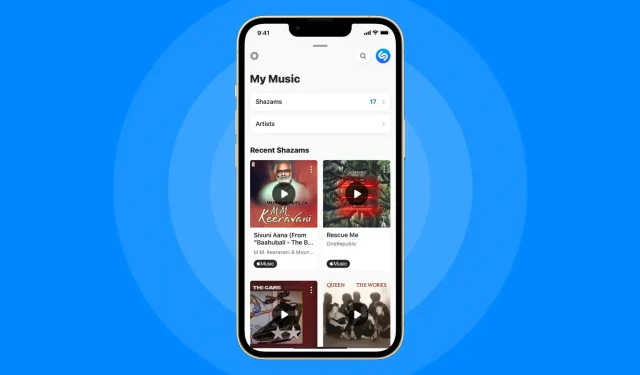
Siri で識別された曲が、iPhone コントロール センターの音楽認識ウィジェットと Shazam アプリ ライブラリに表示されるようになりました。
- 何が起こっている?iPhone の Siri を使用して認識した音楽が最終的に同期され、コントロール センターおよび Shazam アプリ自体の音楽認識ボタンの下にリストされるようになりました。さらに、コントロール センター機能を使用して指定した曲が Shazam アプリに同期されるようになりました。
- なぜ気にするのでしょうか?この変更が行われる前は、Siri で識別された曲の履歴はコントロール センターで利用できませんでしたが、現在はすべてが同期されています。
- 何をすべきか?Siri の曲認識を Shazam アプリおよびコントロール センターと同期するには、iPhone を iOS 16 に更新する必要があります。
Siri によって認識された Shazam がコントロール センターに同期されるようになりました
この機能には、Shazam アプリの最新バージョン [ App Store リンク] が必要です。Shazam の曲の同期は 2022 年 6 月に初めてリリースされましたが、その時点ではこの機能には iOS 15.6 が必要であると確信していました。しかし、そうではないようです。
Shazam の曲の同期をサポートするには、iPhone で iOS 16 が実行されている必要があります。「Siriで識別された曲は、Shazamアプリとコントロールセンターの音楽認識と同期するようになりました」とiOS 16の機能ページには説明されています。
曲の同期を機能させるには、iCloud 同期をオンにする必要があります。設定アプリを開き、上部にある Apple ID の名前と写真をタップします。次に、「iCloud」を選択し、「すべて表示」オプションをタップして、すべての iCloud サービスを表示します。最後に、下にスクロールして、iCloud を使用するアプリのリストで音楽認識がオンになっていることを確認します。
Shazamアプリライブラリと同様に!
コントロール センターに加えて、コントロール センターの音楽認識アイコンをタップして識別された曲 (周囲またはアプリ内で再生されている音楽) が、Shazam アプリ ライブラリに自動的に同期されるようになりました。Shazam アプリのストーリーにアクセスするには、上にスワイプして [マイ ミュージック] を開き、[Shazam] を選択します。
コントロールセンターで特定された Siri Shazam を表示する方法
コントロール センターで特定された Siri Shazam の履歴にアクセスするには、右上隅から下にスワイプし、曲認識アイコンをタッチしたままにします。
- 右上隅から下にスワイプして iPhone コントロールセンターにアクセスします。
- 音楽認識アイコン (Shazam アプリのアイコンを彷彿とさせる) を押し続けます。
Siri (「Hey Siri、この曲は何ですか?」) またはコントロール センターの音楽認識機能で識別した Shazam のリストが表示されます。読む: Apple Music と Shazam でリアルタイムの歌詞を取得する方法
コントロール センター アイコンが表示されない場合は、[設定] → [コントロール センター] に移動し、[その他のコントロール] で [音楽認識] の横にあるプラス記号 (+) をタップします。
Shazamの使い方
Appleは数年前にShazamを買収した。それ以来、同社はすべてのプラットフォームに Shazam エンジンを実装し、顧客が iPhone、iPad、Apple Watch、Mac で Siri を使用して Shazam の曲を簡単に識別できるようにしました。必要に応じて、iOS/iPadOS および macOS 用のスタンドアロン Shazam アプリを使用することもできます。
Apple は、2020 年の iOS 14.2 リリースで、専用のコントロール センター ボタンを通じて Shazam ベースの曲認識エンジンにアクセスする機能を最初に実装しました。前述したように、コントロール センターで Shazam ボタンを押すと、デバイスで再生されている曲が識別されます。ヘッドフォンを着用していても。



コメントを残す